모든 사람은 컴퓨터에 일종의 바이러스 백신 소프트웨어가 있어야 합니다. 모두가 아는 것은 아니지만 Windows 10에는 실제로 꽤 우수한 바이러스 백신 제품이 내장되어 있습니다. Windows Defender는 무료이며 모든 버전의 Windows 10에 사전 설치되어 있으며 Windows 업데이트 서비스를 통해 정기적인 업데이트를 받습니다.
Windows Defender에 포함된 기능 중 하나는 자동 샘플 제출입니다. 샘플 제출은 바이러스 백신 프로그램이 추가 분석을 위해 의심스러운 파일의 복사본을 개발자에게 제출하는 곳입니다. 잠재적인 위협을 안티바이러스 개발자와 자동으로 공유하면 위협을 식별하고 위협으로부터 사용자와 다른 사용자를 보호하는 데 도움이 될 수 있습니다. 불행히도 개인 정보가 포함된 합법적인 파일이 의심스러운 것으로 잘못 식별된 다음 분석을 위해 업로드될 수 있습니다. 이것은 드물지만 일어날 수 있습니다.
자동 샘플 제출을 비활성화하려면 먼저 Windows 보안 앱을 열어야 합니다. 그렇게 하려면 Windows 키를 누른 다음 "Windows 보안"을 입력하고 Enter 키를 누릅니다. 다음으로 왼쪽 열에서 "바이러스 및 위협 방지"를 클릭해야 합니다. 그런 다음 설정을 열려면 "바이러스 및 위협 방지 설정"에서 "설정 관리"를 클릭하십시오.
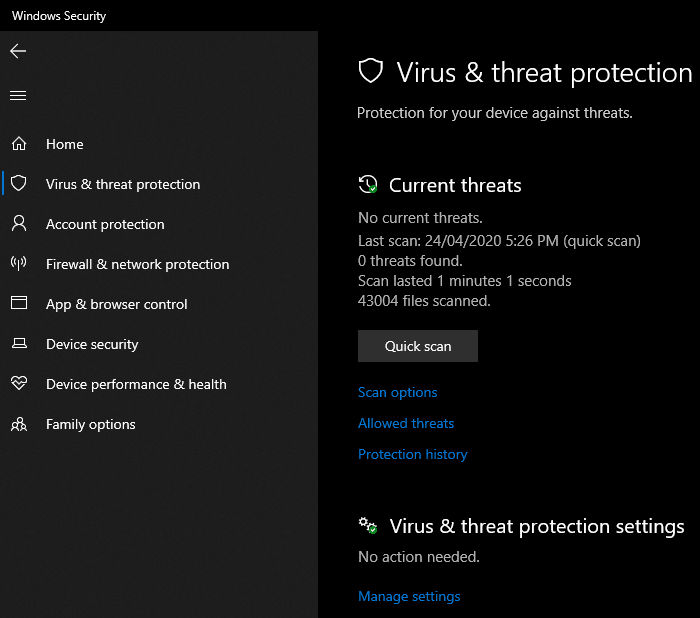
자동 샘플 제출을 비활성화하려면 "자동 샘플 제출"이라고 표시된 슬라이더를 클릭하십시오. 이 설정을 끄면 관리 권한이 필요하므로 UAC(사용자 계정 컨트롤) 프롬프트가 나타날 수 있습니다. 설정이 비활성화되면 자동 샘플 제출을 비활성화하면 컴퓨터가 취약해질 수 있다는 경고가 나타납니다. 이 설정을 사용하면 더 안전하지만 원하는 경우 경고를 무시하고 끌 수 있습니다.
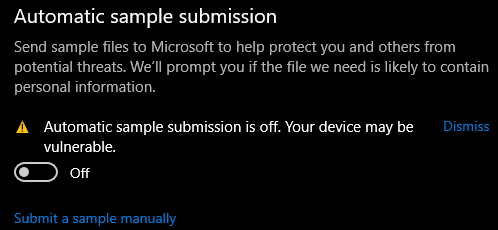
자동 샘플 제출을 다시 활성화하려면 슬라이더를 다시 클릭하기만 하면 됩니다. 이 설정을 다시 활성화하면 UAC 프롬프트가 생성되지 않습니다.
팁: 이 기능을 끄더라도 다른 사용자는 여전히 샘플을 제출하고 결국 서비스는 지속적으로 개선되고 위협 요소를 식별합니다!